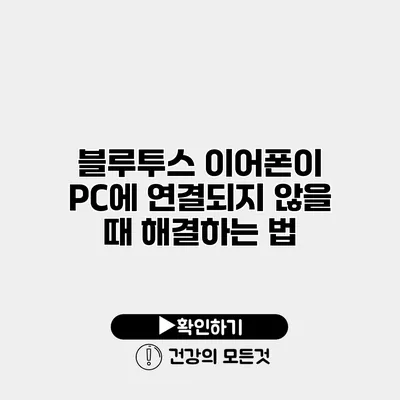블루투스 이어폰이 PC에 연결되지 않을 때 해결하는 법
PC에서 블루투스 이어폰을 사용하고 싶은데 연결이 되지 않아 고생해본 경험, 다들 한 번쯤은 있으시죠? 블루투스는 편리하지만, 연결 과정에서 문제를 겪는 경우가 많아요. 연결 문제를 해결하지 못하면 당신의 편안한 음악 감상, 화상 통화도 물거품이 될 수 있어요.
이번 포스팅에서는 블루투스 이어폰이 PC에 연결되지 않을 때의 원인 및 해결 방법에 대해 자세히 알아보도록 할게요.
✅ 갤럭시 블루투스 연결 문제를 간단히 해결하는 방법을 알아보세요.
블루투스 기능 확인하기
첫 번째로 확인해야 할 사항은 PC의 블루투스 기능이 활성화되어 있는지입니다. 많은 사람들이 이 점을 간과하곤 해요.
블루투스 기능 활성화 방법
- Windows 설정 열기
- Windows 아이콘을 클릭한 후, ‘설정’을 선택해주세요.
- 장치 메뉴로 이동하기
- ‘장치’ 메뉴를 클릭합니다.
- 블루투스 및 기타 장치 선택하기
- 왼쪽 메뉴에서 ‘블루투스 및 기타 장치’를 선택하여 블루투스가 켜져 있는지 확인해요.
블루투스 기능이 OFF일 경우:
- 스위치를 ON으로 변경해서 블루투스를 활성화해 주셔야 해요.
✅ 블루투스 이어폰 문제 해결 방법을 지금 바로 알아보세요.
드라이버 문제 확인하기
블루투스 기능이 활성화되어 있음에도 불구하고 연결이 되지 않는다면, 드라이버 문제일 가능성이 높아요.
드라이버 업데이트 방법
- 장치 관리자 실행하기
- Windows 검색창에 ‘장치 관리자’를 입력하고 실행해 주세요.
- 블루투스 항목 찾기
- 블루투스 항목을 클릭하여 드라이버를 확인합니다.
- 드라이버 업데이트
- 블루투스를 마우스 오른쪽 버튼으로 클릭하고, ‘드라이버 업데이트’를 선택해요.
드라이버 업데이트 후:
- 시스템을 재부팅한 뒤 블루투스 이어폰을 다시 연결해보세요.
✅ IP타임 공유기 비밀번호를 쉽게 초기화하는 방법을 알아보세요.
장치 쌍 연결 재설정
연결이 실패할 경우, 기존에 저장된 장치의 쌍 연결을 재설정해보는 것이 좋습니다.
쌍 연결 해제 방법
- Bluetooth settings으로 이동하기
- ‘설정’ > ‘장치’ > ‘블루투스 및 기타 장치’로 다시 가세요.
- 장치 찾기
- 목록에서 연결하고자 하는 이어폰을 찾습니다.
- 장치 제거
- 마우스 오른쪽 버튼을 클릭하여 ‘장치 제거’를 클릭해 주세요.
✅ 갤럭시 버즈를 더욱 쉽고 빠르게 찾는 방법을 알아보세요.
블루투스 이어폰 연결 방법
연결 설정이 끝났다면 이어폰을 PC와 다시 연결해보세요.
블루투스 이어폰 연결 차례
- 이어폰을 페어링 모드로 설정하기
- 이어폰의 전원을 켜고, 페어링 모드로 설정해요.
- PC에서 장치 추가하기
- ‘블루투스 및 기타 장치’에서 ‘Bluetooth 또는 다른 장치 추가’를 클릭해 주세요.
- 이어폰 찾기
- PC가 이어폰을 인식할 때까지 기다린 후, 해당 장치를 선택하고 연결하세요.
✅ 현대 코나 중고차 점검 시 알아야 할 필수 팁을 확인해 보세요.
문제 발생 시 대처법
여전히 문제가 발생한다면 몇 가지 추가 방법을 시도해보세요.
추가 대처 방법
- 간섭 확인하기: 블루투스 장치는 주로 2.4 GHz 대역을 사용하기 때문에, 전자렌지, Wi-Fi 라우터 등과 간섭이 있는지 확인해 보세요.
- 다른 기기에서 테스트하기: 다른 블루투스 기기와 연결해 보아 문제의 직원을 분석해 볼 수 있어요.
- OS 업데이트: 운영체제를 최신 버전으로 업데이트하여 호환성 문제를 해결할 수 있어요.
문제 해결 요약
아래 표는 블루투스 이어폰 연결 문제를 해결하기 위한 요약입니다:
| 해결 방법 | 설명 |
|---|---|
| 블루투스 기능 확인 | PC의 블루투스가 활성화되어 있는지 확인 |
| 드라이버 업데이트 | 블루투스 드라이버가 최신인지 확인하고 업데이트 |
| 장치 쌍 연결 재설정 | 이전 연결을 삭제하고 새로 연결 시도 |
| 페어링 모드 확인 | 이어폰이 페어링 모드에 있는지 확인 |
| OS 업데이트 | 운영체제를 최신 버전으로 업데이트 |
결론
블루투스 이어폰이 PC에 연결되지 않을 경우의 문제를 해결하는 방법에 대해 살펴보았습니다. 연결 문제는 생각보다 간단하게 해결될 수 있으니, 위의 해결 방법들을 하나씩 시도해 보세요. 당신의 음악, 영상 감상이 다시 시작될 수 있도록 여러분이 시도해 보시길 바랍니다.
연결이 잘 되지 않는다 해도 포기하지 마세요! 문제를 해결할 수 있는 방법은 항상 있답니다.
자주 묻는 질문 Q&A
Q1: 블루투스 이어폰이 PC에 연결되지 않을 때 첫 번째로 확인해야 할 사항은 무엇인가요?
A1: PC의 블루투스 기능이 활성화되어 있는지 확인해야 합니다.
Q2: 블루투스 드라이버를 업데이트하려면 어떻게 해야 하나요?
A2: ‘장치 관리자’를 실행하고 블루투스 항목에서 드라이버를 마우스 오른쪽 버튼으로 클릭하여 ‘드라이버 업데이트’를 선택하면 됩니다.
Q3: 블루투스 이어폰을 다시 연결하려면 어떤 과정을 따라야 하나요?
A3: 이어폰을 페어링 모드로 설정한 후, PC에서 ‘블루투스 및 기타 장치’에서 ‘Bluetooth 또는 다른 장치 추가’를 클릭하여 이어폰을 선택하고 연결하면 됩니다.